Sie können bis zu sechs mit dem Unifying-Logo  ausgestattete Logitech-Mäuse oder -Tastaturen mit dem Unifying-USB-Empfänger Ihres K350 verbinden.
ausgestattete Logitech-Mäuse oder -Tastaturen mit dem Unifying-USB-Empfänger Ihres K350 verbinden.
So verbinden Sie eine zusätzliche Logitech-Maus oder -Tastatur mit Ihrem Unifying-USB-Empfänger:
-
Laden Sie die Maus- und Tastatur-Software von Logitech (SetPoint) herunter, wenn sie noch nicht auf Ihrem Computer installiert ist. Sie können SetPoint von der Wireless Keyboard K350 Download-Seite herunterladen.
-
Starten Sie die Logitech Unifying-Software ("Start > Programme > Logitech > Unifying > Logitech Unifying Software").
-
Das Willkommensfenster wird angezeigt (s. u.). Klicken Sie auf "Weiter":

-
Schalten Sie Ihr Gerät ein, damit die Unifying-Software es erkennt. Folgen Sie den Bildschirmanweisungen und schalten Sie Ihr Gerät ein oder aus:

-
Wenn Ihr Gerät erkannt wird, wird eine Bestätigung (s. u.) angezeigt. Klicken Sie auf "Ja" und anschließend auf "Weiter".
Hinweis: Für das folgende Beispiel wird eine Tastatur verwendet. Das Gerät, mit dem Sie eine Verbindung herstellen, wird angezeigt. Geben Sie einen Probetext in das dafür vorgesehene Feld ein, um sicherzustellen, das die Tastatur funktioniert.
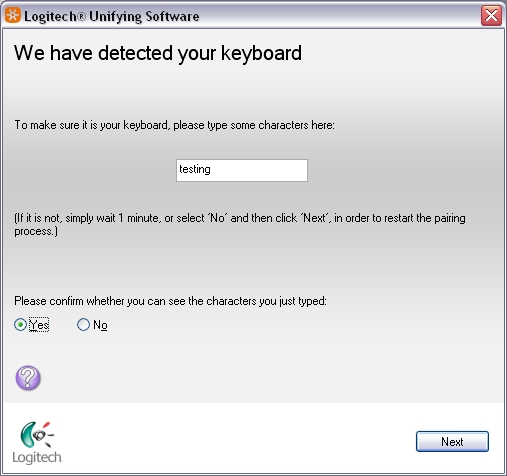
-
Klicken Sie auf "Fertig stellen", um die Logitech Unifying-Software zu beenden. Das Gerät ist jetzt verbunden.
Wichtiger Hinweis: Das Firmware Update Tool wird von Logitech nicht mehr unterstützt oder gepflegt. Wir empfehlen dringend die Verwendung von Logi Options+ für Ihre unterstützten Logitech-Geräte. Während dieser Übergangsphase stehen wir Ihnen gern zur Seite.
Wichtiger Hinweis: Der Logitech Preference Manager wird nicht mehr von Logitech unterstützt oder gepflegt. Wir empfehlen dringend die Verwendung von Logi Options+ für Ihre unterstützten Logitech-Geräte. Während dieser Übergangsphase stehen wir Ihnen gern zur Seite.
Wichtiger Hinweis: Das Logitech Control Center wird nicht mehr von Logitech unterstützt oder gepflegt. Wir empfehlen dringend die Verwendung von Logi Options+ für Ihre unterstützten Logitech-Geräte. Während dieser Übergangsphase stehen wir Ihnen gern zur Seite.
Wichtiger Hinweis: Logitech Connection Utility wird von Logitech nicht mehr unterstützt oder gepflegt. Wir empfehlen dringend die Verwendung von Logi Options+ für Ihre unterstützten Logitech-Geräte. Während dieser Übergangsphase stehen wir Ihnen gern zur Seite.
Wichtiger Hinweis: Die Unifying-Software wird von Logitech nicht mehr unterstützt oder gepflegt. Wir empfehlen dringend die Verwendung von Logi Options+ für Ihre unterstützten Logitech-Geräte. Während dieser Übergangsphase stehen wir Ihnen gern zur Seite.
Wichtiger Hinweis: Die SetPoint-Software wird von Logitech nicht mehr unterstützt oder gewartet. Wir empfehlen dringend die Verwendung von Logi Options+ für Ihre unterstützten Logitech-Geräte. Während dieser Übergangsphase stehen wir Ihnen gern zur Seite.
Häufig gestellte Fragen – FAQs
Für diesen Abschnitt sind keine Produkte verfügbar
